word中插入excel
1、打开编辑好的Excel表格
2、
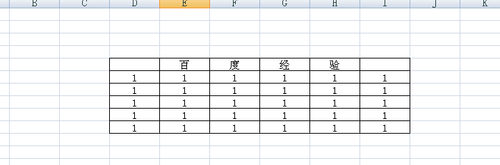
3、选中需要插入的表格,组合键ctrl+c复制,如图:
4、
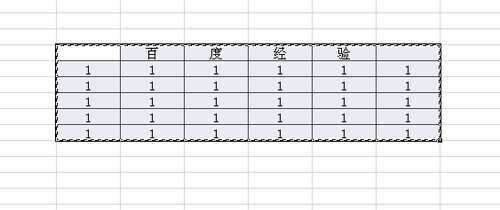
5、打开Word文档,选择需要插入的位置后,组合键ctrl+v粘贴,如图:
6、

1、重复方法一的前两个步骤
2、打开Word文档,选择需要插入的位置后,点击“开始”→“粘贴”→“选择性黏贴”,如图:
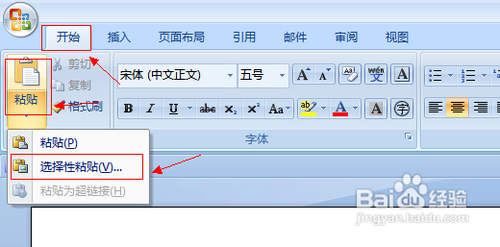
3、在弹出的对话框中选择“工作表对象”,并点击确定,如图:
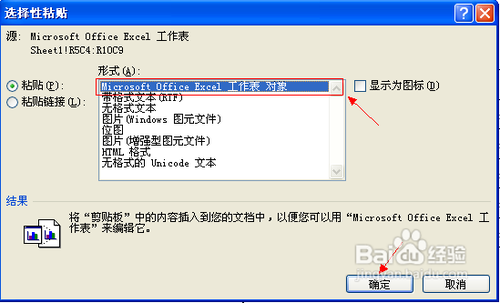
4、插入后的效果,如图:
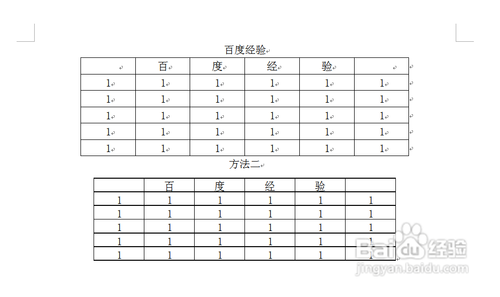
5、此方法插入后的表格双击后还可以再进行编辑,如图:
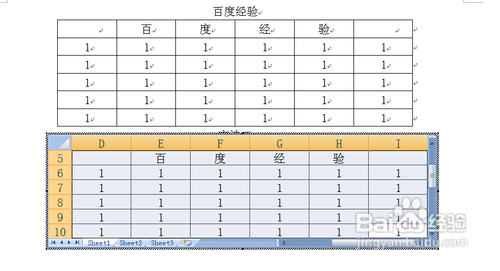
1、打开Word文档选择插入位置。
2、选择“插入”→“对象”→“对象”,如图:

3、在弹出的对话框中选择“由文件创建”,如图:
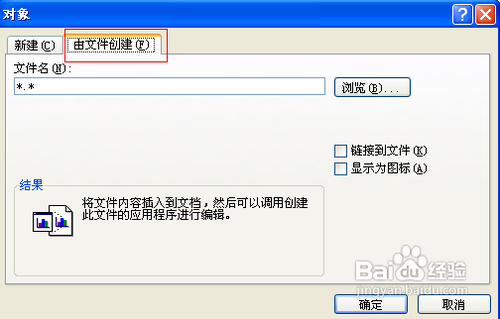
4、点击浏览,选择需要插入的表格文件,并点击确定,如图:
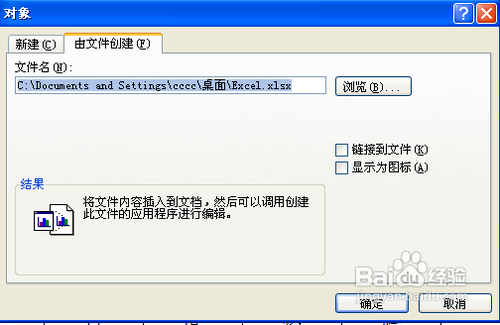
5、插入后的效果,如图:

6、此方法插入后的表格双击后还可以再进行编辑。
声明:本网站引用、摘录或转载内容仅供网站访问者交流或参考,不代表本站立场,如存在版权或非法内容,请联系站长删除,联系邮箱:site.kefu@qq.com。
阅读量:188
阅读量:113
阅读量:160
阅读量:151
阅读量:159